Excel 使用宏的相对引用
如何在Excel中使用宏实现数据导入和数据处理

如何在Excel中使用宏实现数据导入和数据处理Excel是一款功能强大的电子表格软件,它可以帮助我们进行数据的导入和处理。
而宏(Macro)是一种可以自动化执行任务的功能,在Excel中使用宏可以大大提高工作效率。
本文将介绍如何在Excel中使用宏实现数据导入和数据处理的方法。
一、数据导入1. 打开Excel,点击“开发工具”-“宏”-“录制宏”。
2. 在弹出的窗口中,输入宏的名称,选择存储宏的位置,点击“确定”。
3. 在录制宏的过程中,可以进行各种操作,比如打开文件、复制粘贴等。
在录制过程中要注意每一步的操作,以确保宏的正确性。
4. 录制完成后,点击“开发工具”-“宏”-“宏”按钮,在弹出的窗口中选择刚刚录制的宏并点击“运行”即可实现数据导入。
二、数据处理1. 打开Excel,点击“开发工具”-“Visual Basic”打开宏编辑器。
2. 在宏编辑器中,可以编写各种自定义的宏代码来实现数据处理的功能。
3. 例如,可以编写一个宏来删除重复数据。
在宏编辑器中插入以下代码:```Sub RemoveDuplicates()Columns("A:A").SelectActiveSheet.Range("$A:$A").RemoveDuplicates Columns:=1, Header:=xlYesEnd Sub```上述代码会选择第一列的数据,并删除其中的重复项。
4. 设置好宏的名称和快捷键(可选),保存宏代码。
5. 回到Excel界面,按下快捷键或者点击“开发工具”-“宏”-“宏”按钮,选择刚刚编写的宏并运行,即可实现数据处理。
三、宏的运用技巧1. 使用相对引用:在录制宏过程中,Excel默认使用绝对引用,会将具体的单元格地址固定下来。
可以通过修改宏代码将引用方式改为相对引用,这样宏就可以适应不同的数据范围。
2. 使用循环结构:循环结构可以使宏在一定的条件下重复执行,比如复制粘贴操作。
EXCEL高级技巧使用宏命令提升工作效率

EXCEL高级技巧使用宏命令提升工作效率Excel高级技巧:使用宏命令提升工作效率Excel是一款功能强大的电子表格软件,广泛应用于办公及数据处理领域。
为了提高工作效率,Excel提供了许多高级技巧,其中使用宏命令可以大大简化重复性操作并提高工作效率。
一、什么是宏命令?宏命令是一系列在Excel中自动执行的操作的集合。
宏记录器能记录你在Excel中的操作步骤,并且能够将这些操作保存为一个宏命令。
通过运行宏命令,你可以一次性完成复杂的操作。
二、宏命令的录制与执行1. 录制宏命令:在Excel菜单栏中选择"开发工具",并点击"使用相对引用",然后点击"录制宏"。
在弹出的对话框中,为宏命令命名,并指定宏的存放位置。
点击"确定"后,Excel会开始记录你的操作。
2. 执行宏命令:在"开发工具"中选择"宏",然后选择要执行的宏命令,点击"运行"即可。
三、常见宏命令的使用场景1. 批量处理数据:如果需要对大量的数据进行相同的操作,如插入公式、调整样式等,可以使用宏命令一次性完成。
录制宏命令时,可先手动操作一次,然后将宏命令应用在所有的数据上。
2. 数据筛选与整理:使用宏命令可以快速筛选数据或对数据进行整理。
你可以录制一个宏命令,包含特定条件的筛选,并将其应用于其他类似的数据。
3. 自动化报表生成:如果你需要每天生成相同格式的报表,可以使用宏命令来自动生成。
录制一个宏命令,包含生成报表的所有步骤,并设置定时任务,让Excel自动执行这个宏命令。
4. 自定义快捷键:宏命令可以与快捷键关联,从而更进一步提高工作效率。
你可以录制一个宏命令,并将其关联到特定的快捷键上,以便在工作中快速执行。
四、宏命令使用的注意事项1. 避免死循环:宏命令会根据你录制的操作顺序自动执行,因此需要谨慎处理循环操作,避免陷入死循环。
excel单元格引用关系

在Excel中,单元格的引用关系可以分为相对引用、绝对引用和混合引用三种。
相对引用:当复制公式到其他单元格时,Excel保持从属单元格与引用单元格的相对位置不变。
例如,使用A1引用样式时,在B2单元格输入公式“=A1”,向右复制公式时,将依次变为“=B1”、“=C1”、“=D1”等,始终保持引用公式所在单元格的左侧1列、上方1行的位置。
绝对引用:如果多行或多列地复制公式,绝对引用将不作调整。
默认情况下,新公式使用相对引用,需要将它们转换为绝对引用。
混合引用:具有绝对列和相对行,或是绝对行和相对列。
在Excel中输入公式时,只要正确使用F4键,就能简单地对单元格的相对引用和绝对引用进行切换。
Excel中的函数和宏的高级使用技巧

Excel中的函数和宏的高级使用技巧第一章:函数的高级使用技巧Excel中的函数是处理和分析数据的重要工具,在日常工作中有着广泛的应用。
这一章将介绍一些函数的高级使用技巧。
1.1 动态函数Excel中的函数通常是根据特定的数据范围进行计算的,但有时候我们希望函数的计算能够根据数据的变化而动态调整。
这时可以使用动态函数。
动态函数可以通过使用相对引用(如A1)或结构化引用(如表格名称[列名])来实现。
这样,当数据范围发生变化时,函数会自动调整计算公式。
例如,如果我们要计算一个数据表格的每行总和,可以使用SUM函数结合结构化引用。
这样,当数据表格的行数改变时,函数会自动调整计算范围。
1.2 数组函数Excel中的数组函数可以处理多个数值,通常返回一个数组结果。
数组函数在处理大量数据时非常有用。
常见的数组函数有SUM、AVERAGE、MAX和MIN。
这些函数可以同时处理多个范围或单元格,并返回一个数组结果。
例如,我们可以使用SUM函数来计算一个数据范围的总和,并将结果显示在一个单元格中。
如果要计算多个范围的总和,可以使用数组函数SUM,并将计算结果显示在多个单元格中。
第二章:宏的高级使用技巧宏是Excel中自动化操作的一种方式,可以帮助我们快速完成复杂的任务。
这一章将介绍一些宏的高级使用技巧。
2.1 宏的录制与编辑Excel提供了“录制宏”的功能,可以记录我们在工作表上的操作,然后将其转化为一个宏代码。
录制宏后,我们可以对录制的宏进行编辑,以满足特定的需求。
编辑宏可以改变宏的逻辑、添加判断条件、修改输出结果等。
2.2 宏的自定义按钮为了方便使用宏,我们可以将宏与一个自定义按钮相关联。
这样,每次点击按钮时,宏代码就会被执行。
在Excel中,我们可以通过向工具栏添加一个自定义按钮,并将宏与该按钮相关联。
这样,我们只需要点击按钮就可以使用宏了。
2.3 宏的错误处理宏执行过程中可能会发生错误,为了避免宏的错误导致Excel崩溃,我们需要为宏添加错误处理的功能。
excel宏相对引用
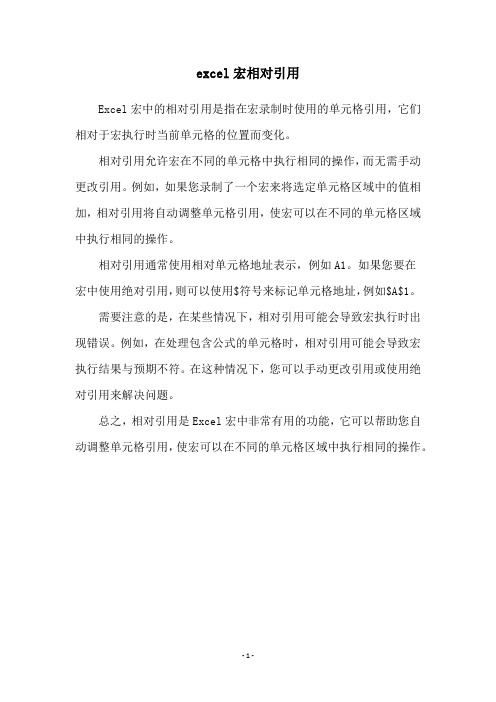
excel宏相对引用
Excel宏中的相对引用是指在宏录制时使用的单元格引用,它们相对于宏执行时当前单元格的位置而变化。
相对引用允许宏在不同的单元格中执行相同的操作,而无需手动更改引用。
例如,如果您录制了一个宏来将选定单元格区域中的值相加,相对引用将自动调整单元格引用,使宏可以在不同的单元格区域中执行相同的操作。
相对引用通常使用相对单元格地址表示,例如A1。
如果您要在
宏中使用绝对引用,则可以使用$符号来标记单元格地址,例如$A$1。
需要注意的是,在某些情况下,相对引用可能会导致宏执行时出现错误。
例如,在处理包含公式的单元格时,相对引用可能会导致宏执行结果与预期不符。
在这种情况下,您可以手动更改引用或使用绝对引用来解决问题。
总之,相对引用是Excel宏中非常有用的功能,它可以帮助您自动调整单元格引用,使宏可以在不同的单元格区域中执行相同的操作。
- 1 -。
excel宏程序编程100例
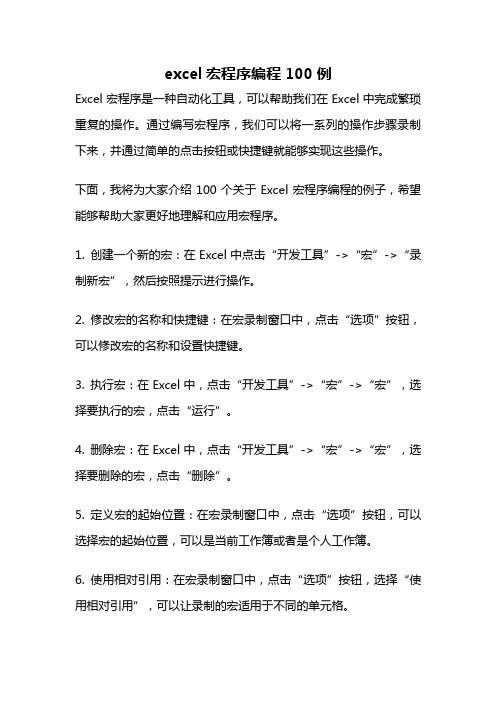
excel宏程序编程100例Excel宏程序是一种自动化工具,可以帮助我们在Excel中完成繁琐重复的操作。
通过编写宏程序,我们可以将一系列的操作步骤录制下来,并通过简单的点击按钮或快捷键就能够实现这些操作。
下面,我将为大家介绍100个关于Excel宏程序编程的例子,希望能够帮助大家更好地理解和应用宏程序。
1. 创建一个新的宏:在Excel中点击“开发工具”->“宏”->“录制新宏”,然后按照提示进行操作。
2. 修改宏的名称和快捷键:在宏录制窗口中,点击“选项”按钮,可以修改宏的名称和设置快捷键。
3. 执行宏:在Excel中,点击“开发工具”->“宏”->“宏”,选择要执行的宏,点击“运行”。
4. 删除宏:在Excel中,点击“开发工具”->“宏”->“宏”,选择要删除的宏,点击“删除”。
5. 定义宏的起始位置:在宏录制窗口中,点击“选项”按钮,可以选择宏的起始位置,可以是当前工作簿或者是个人工作簿。
6. 使用相对引用:在宏录制窗口中,点击“选项”按钮,选择“使用相对引用”,可以让录制的宏适用于不同的单元格。
7. 使用绝对引用:在宏录制窗口中,点击“选项”按钮,取消“使用相对引用”,可以让录制的宏始终适用于固定的单元格。
8. 停止录制宏:在Excel中,点击“开发工具”->“宏”->“停止录制”,或者使用快捷键“Ctrl + Shift + S”。
9. 设置宏的安全性:在Excel中,点击“文件”->“选项”->“信任中心”->“宏设置”,可以设置宏的安全性级别。
10. 使用MsgBox函数:在宏中使用MsgBox函数可以显示一个消息框,比如提示用户输入信息或者显示某个结果。
11. 使用InputBox函数:在宏中使用InputBox函数可以显示一个输入框,用于接收用户输入的信息。
12. 使用Cells函数:在宏中使用Cells函数可以实现对单元格的操作,比如赋值、格式设置等。
excel中宏的使用方法、技巧和步骤
excel中宏的使用方法、技巧和步骤Excel中宏的使用方法、技巧和步骤在Excel中,宏是一种自动化操作工具,可以帮助用户快速执行重复的任务,提高工作效率。
本文将介绍Excel中宏的使用方法、技巧和步骤,以便读者能够更好地利用宏来完成工作。
一、什么是宏?宏是一系列的命令和操作的集合,可以被录制下来并保存为一个宏文件,以便后续使用。
通过运行宏,可以自动执行宏中定义的命令和操作,从而减少手动操作的时间和劳动力。
二、如何录制宏?1. 打开Excel软件,在工具栏中找到“开发工具”选项卡,点击“录制宏”按钮。
2. 在弹出的对话框中,输入宏的名称和描述,选择存储宏的位置(个人工作簿或新工作簿),点击“确定”按钮。
3. 开始录制宏前,可以选择要录制的操作范围(整个工作表或选定的单元格范围)。
4. 在录制宏期间,对Excel进行各种操作,如输入数据、设置格式、插入公式等。
5. 完成后,点击“停止录制”按钮,录制的宏将被保存。
三、如何运行宏?1. 打开宏所在的Excel文件。
2. 在工具栏中找到“开发工具”选项卡,点击“宏”按钮。
3. 在弹出的对话框中,选择要运行的宏,并点击“运行”按钮。
4. Excel将自动执行宏中定义的命令和操作。
四、如何编辑宏?1. 打开宏所在的Excel文件。
2. 在工具栏中找到“开发工具”选项卡,点击“宏”按钮。
3. 在弹出的对话框中,选择要编辑的宏,并点击“编辑”按钮。
4. 在弹出的Visual Basic编辑器中,可以对宏进行编辑和修改。
五、宏的一些常用技巧1. 使用相对引用:录制宏时,可以选择使用相对引用,这样在运行宏时,它会根据当前位置自动调整引用的单元格。
2. 添加错误处理代码:在宏中添加错误处理代码,可以在执行过程中捕捉错误并进行相应的处理,避免程序崩溃。
3. 使用循环结构:在宏中使用循环结构,可以重复执行一系列的命令和操作,提高效率。
4. 添加按钮:可以将宏与按钮关联起来,这样只需点击按钮即可运行宏,方便快捷。
Excel相对引用,绝对引用和混合引用的区别
Excel相对引用,绝对引用和混合引用的区别规律:加上了绝对引用符“$”的列标和行号为绝对地址,在公式向旁边复制时不会发生变化,没有加上绝对地址符号的列标和行号为相对地址,在公式向旁边复制时会跟着发生变化。
混合引用时部分地址发生变化。
相对引用、绝对引用和混合引用是指在公式中使用单元格或单元格区域的地址时,当将公式向旁边复制时,地址是如何变化的。
具体情况举例说明:1、相对引用,复制公式时地址跟着发生变化,如:C1单元格有公式:=A1+B1当将公式复制到C2单元格时变为:=A2+B2当将公式复制到D1单元格时变为:=B1+C12、绝对引用,复制公式时地址不会跟着发生变化,如:C1单元格有公式:=$A$1+$B$1当将公式复制到C2单元格时仍为:=$A$1+$B$1当将公式复制到D1单元格时仍为:=$A$1+$B$13、混合引用,复制公式时地址的部分容跟着发生变化,如:C1单元格有公式:=$A1+B$1当将公式复制到C2单元格时变为:=$A2+B$1当将公式复制到D1单元格时变为:=$A1+C$1还不懂的看图随着公式的位置变化,所引用单元格位置也是在变化的是相对引用;而随着公式位置的变化所引用单元格位置不变化的就是绝对引用。
下面讲一下“C4”、“$C4”、“C$4”和“$C$4”之间的区别。
在一个工作表中,在C4、C5中的数据分别是60、50。
如果在D4单元格中输入“=C4”,那么将D4向下拖动到D5时,D5中的容就变成了50,里面的公式是“=C5”,将D4向右拖动到E4,E4中的容是60,里面的公式变成了“=D4”。
现在在D4单元格中输入“=$C4”,将D4向右拖动到E4,E4中的公式还是“=$C4”,而向下拖动到D5时,D5中的公式就成了“=$C5”。
如果在D4单元格中输入“=C$4”,那么将D4向右拖动到E4时,E4中的公式变为“=D$4”,而将D4向下拖动到D5时,D5中的公式还是“=C$4”。
公式相对引用和绝对引用
公式相对引用和绝对引用
在Excel中,引用单元格的方式有两种:相对引用和绝对引用。
相对引用是基于单元格的相对位置来引用其他单元格。
例如,如果你在A1
单元格中输入`=B1`,那么这个公式表示引用B列与A列同一行的单元格。
如果你将这个公式复制到其他位置,引用的单元格会相应地调整。
绝对引用则始终引用特定单元格,不论公式复制到哪里。
例如,如果你在
A1单元格中输入`=$B$1`,那么这个公式始终引用B1单元格,不论这个公式被复制到哪里。
在引用时,你可以通过添加美元符号($)来指定绝对引用。
如果你只想引用
列而不指定行(或反之),你可以省略行号(或列号)前的美元符号。
例如,`=$B1`表示列B的绝对引用,而`=B$1`表示行的绝对引用。
这两种引用方式在处理公式时非常有用,因为它们可以帮助你更灵活地控制数据计算的方式。
excel宏相对引用
excel宏相对引用Excel宏是一种自动化执行重复任务的工具,可以大大提高工作效率。
在编写宏时,相对引用是一项非常重要的功能,可以让宏在不同位置执行时保持正确的功能。
相对引用是指在宏中使用相对单元格引用,而不是绝对单元格引用。
相对引用是一种灵活的引用方式,可以在单元格位置改变时保持宏的正确性。
例如,如果你的宏需要在行或列中移动,相对引用将会非常有用。
使用相对引用在Excel宏中,相对引用使用R1C1风格的单元格引用。
相对引用使用相对单元格引用,这意味着单元格引用是相对于宏执行时的当前单元格位置。
例如,在下面的示例中,宏将选择当前单元格的下一个单元格,并将其值增加10。
Sub IncreaseValueBy10()ActiveCell.Offset(1, 0).Value = ActiveCell.Offset(0, 1).Value + 10End Sub在这个宏中,ActiveCell代表当前单元格,Offset函数用于定位相对于当前单元格的单元格位置。
Offset函数的第一个参数是垂直方向的位移量,第二个参数是水平方向的位移量。
在这个例子中,第一个参数是1,表示向下移动一个单元格。
第二个参数是0,表示不移动水平位置。
使用绝对引用如果你需要在宏中使用绝对单元格引用,可以在R1C1风格的单元格引用前添加$符号。
例如,$B$2表示绝对引用的单元格。
总结相对引用是一种非常有用的Excel宏技术,可以让宏在不同位置执行时保持正确的功能。
使用相对引用时,可以使用Offset函数定位相对于当前单元格的单元格位置。
如果需要使用绝对引用,可以在单元格引用前添加$符号。
- 1、下载文档前请自行甄别文档内容的完整性,平台不提供额外的编辑、内容补充、找答案等附加服务。
- 2、"仅部分预览"的文档,不可在线预览部分如存在完整性等问题,可反馈申请退款(可完整预览的文档不适用该条件!)。
- 3、如文档侵犯您的权益,请联系客服反馈,我们会尽快为您处理(人工客服工作时间:9:00-18:30)。
Excel 使用宏的相对引用
在录制宏的过程中,启用【使用相对引用】功能,则运行宏时,宏记录的操作将相对于初始选定单元格进行应用。
否则,录制的宏将只应用于选定的单元格。
例如,单击【使用相对引用】按钮,并单击【录制宏】按钮,在录制如图10-15所示的宏。
然后选择任意一个单元格,如选择B10单元格,对录制的宏进行应用。
单击【代码】组中的【宏】按钮,在弹出的【宏】对话框中,选择刚录制的宏,并单击【执行】按钮,则可得到如图10-16所示的运行宏的结果。
单击
单击
录制宏
运行宏产
生的结果
图10-1 录制相对引用的宏图10-1 运行相对引用的宏
其中,相对引用的宏与直接录制的宏的区别如下。
●位置上的区别
直接录制的宏,引用的单元格是固定不变的。
而相对引用下录制的宏,则相对于选择的区域的第一个单元格进行应用录制的宏。
●运行宏结果的区别
直接录制的宏,无灵活性,即使选择不同的单元格,分别进行运行宏,则工作表中,只存在一个运行结果。
而相对引用下录制的,选择不同的单元格,将会出现不同的运行结果。
